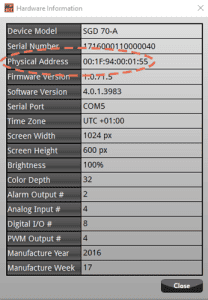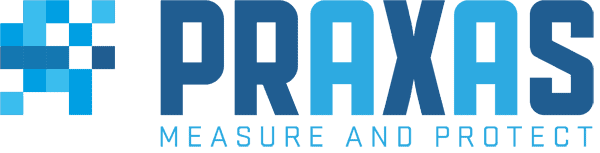Wie erhalte ich Zugriff auf die PanelPilotACE University?
Welche Anschlüsse benötige ich für mein PanelPilotACE?
Bitte kontaktieren Sie unser Verkaufsteam, wenn Sie Fragen haben.
Wie verwende ich RS232 im Designstudio?
Innerhalb des Hardware-Elements müssen Sie die Standard-RS232-Eigenschaften (Baudrate usw.) angeben. Sie müssen auch den Diensttyp angeben. Nativ, wenn Sie mit einem anderen PPA-Gerät kommunizieren möchten, ansonsten Terminal. Die Eigenschaft „Terminalmodus“ gibt an, ob die Daten mit einer Eingabeaufforderung verpackt werden sollen (einfache Verwendung innerhalb eines Terminals) oder ob sie roh vorliegen sollen (von Gerät zu Gerät). Dann müssen Sie Sende-/Empfangs-Terminatoren und Trennzeichen angeben. Der Terminator kennzeichnet das Ende eines bestimmten RS232-Befehls und das Trennzeichen ist das Zeichen, das zur Trennung mehrerer Werte verwendet wird.
Mit dem RS-232-Sendeelement können Sie eine serielle Schnittstelle (das Hardware-Element) und dann zahlreiche „Sendewerte“ angeben. Dieses Element kann wie jede andere Aktion aufgerufen werden und sendet dann jeden Wert (innerhalb der angegebenen Vor- und Nachmeldungen), getrennt durch den im Hardware-Element angegebenen „Sendeseparator“ und abgeschlossen mit dem im Hardware-Element angegebenen „Sendeterminator“. Die Werte werden in sequentieller Reihenfolge von oben nach unten gesendet.
Mit dem RS-232-Empfangselement können Sie eine serielle Schnittstelle angeben (das Hardware-Element). Wenn Sie diese ausgewählt haben, können Sie einen „Alias“ angeben. Wenn kein Alias angegeben ist, wird der Name des RS-232-Empfangselements als Befehl verwendet; wenn ein Alias angegeben ist, wird der Alias als Befehl verwendet. Darauf folgt ein Empfangstrennzeichen und dann alle Werte, die das Gerät empfangen soll, ebenfalls durch das Empfangstrennzeichen getrennt und dann mit dem Empfangsabschlusszeichen abgeschlossen. Dann geben Sie eine Liste von Empfangseigenschaften/Variablen an. Hier werden die Werte wieder sequentiell von oben nach unten als erster Empfang bis zum letzten Empfang gespeichert.
Wenn der Alias beispielsweise auf „rx“, das Trennzeichen auf Komma und der Terminator auf [CR][LF] und der angegebene Empfangswert war die Eigenschaft Text eines Textfeldes, dann würde der folgende Befehl den Text des Textfeldes auf „Test“ setzen:
RS-232 Receive bietet Ihnen auch die Möglichkeit, eine Aktion auszuführen, sobald der Empfang abgeschlossen ist. So können Sie einen Wert als Variable speichern und dann eine Aktion aufrufen, um ihn anzuzeigen oder ihn mit einem mathematischen Programm zu ändern, bevor Sie ihn anzeigen.
N.B. Wir sind dabei, weitere Anleitungsvideos zu erstellen, um die Entwicklung neuer Funktionen zu unterstützen.
Wie kann ich mein Gerät aktualisieren, damit es mit der neuen Version des Designstudios funktioniert?
Ist es möglich, 4-20mA von einem PanelPilotACE-Display auszugeben?
Ich möchte einen Spinner implementieren, mit dem ich eine Variable setzen kann, aber ich finde keine Möglichkeit, die Variable zu erhöhen. Wie kann ich das tun?
Wie viele Kopien der Windows-Software kann ich installieren?
Warum sind die I²C- und SPI-Funktionen der Hardware nicht in der Software verfügbar?
Warum erkennt die PanelPilotACE Software mein Gerät unter Windows 8 nicht?
Installation des Panel Pilot-Treibers unter Windows 8
Dokumentation.
Meine Uhr ist auf die falsche Zeit eingestellt. Wie stelle ich die Uhr ein?
Wo ist die Halterung im Datenblatt abgebildet?
Gibt es eine schnelle Möglichkeit, meine Projekte zu testen, ohne dass ich das SGD 43-A anschließen muss?
Mir ist aufgefallen, dass Ihr Gerät GIF-Bilder unterstützt. Unterstützt es auch animierte GIFs?
Ich bin auf der Suche nach einer Konfiguration, die in der PanelPilot-Software nicht aufgeführt ist. Können Sie eine für mich machen?
Meine Grafiken erscheinen auf dem Bildschirm nicht an genau der gleichen Stelle wie auf dem Emulator. Warum ist das so?
Ich sehe, dass es für das SGD 43-A eine Zusatzplatine für RS485 gibt, aber nicht für das SGD 70-A. Warum gibt es keine Platine für das 70?
Welche Protokolle werden über RS485 unterstützt?
Welche Funktion haben die Jumper auf der RS485-Zusatzplatine?
PL2 wird verwendet, um den Abschlusswiderstand an den Stromkreis anzuschließen bzw. von ihm zu trennen.
Wie konfiguriere ich RS485 innerhalb des Designstudios?
Gehen Sie zu Ihren Projekteinstellungen (wählen Sie Ihr Projekt aus und sehen Sie sich den Eigenschaften-Editor an). Wenn Sie diese Eigenschaft aktivieren, werden Sie sehen, dass PWM1 und PWM2 für die RS485 deaktiviert sind und dass es ein Dropdown-Menü gibt, um den dritten Pin auszuwählen, der deaktiviert werden soll. Wählen Sie entweder Digitalkanal 8 oder PWM-Ausgang 3 und stellen Sie sicher, dass die entsprechende Jumperposition auf der Platine ausgewählt ist. Jetzt können Sie RS485 auf die gleiche Weise wie RS232 verwenden (allerdings mit einem RS485 COM PORT).
SGD 70-A
Das SGD 70-A hat dedizierte Pins für RS485 und benötigt daher keine Projektkonfiguration (oder eine Zusatzplatine). Verwenden Sie ihn einfach so, wie Sie RS232 verwendet haben (aber mit einem RS485 COM PORT).
Unterstützen die PanelPilotACE-Displays das CAN-Bus-Protokoll?
Welche Protokolle im Zusammenhang mit dem CAN-Bus unterstützt die S70-CAN Karte?
Wie viele CAN-Kanäle bietet die CAN-Buskarte S70-CAN?
Wie weise ich eine MAC-Adresse für ein PanelPilotACE zu?
2. Stellen Sie sicher, dass das PanelPilotACE-Gerät über die entsprechende Ethernet-Hardware verfügt. Diese ist bei einem SGD 70-A Modell im Lieferumfang enthalten, für das SGD 43-A benötigen Sie jedoch eine Zusatzplatine.
3. Verbinden Sie das PanelPilotACE-Gerät über ein USB-Kabel mit dem PC. Sobald die Verbindung erfolgreich hergestellt wurde, wird das Gerät im Menü Geräteeinstellungen des PanelPilotACE angezeigt. Diese befindet sich in der oberen rechten Ecke des Design Studio Arbeitsbereichs. Klicken Sie auf die Schaltfläche Burger-Menü ganz rechts, um das Dropdown-Menü anzuzeigen. Wählen Sie in diesem Menü die Option Gerätekonfiguration, um auf die Einstellungen für die MAC-Adresse zuzugreifen. Wenn für das Gerät bereits eine MAC-Adresse konfiguriert wurde, wird diese im Feld MAC-Adresse abrufen angezeigt. Andernfalls wird in diesem Feld 00-00-00-00-00-00 angezeigt oder es bleibt leer (siehe Abbildung unten).
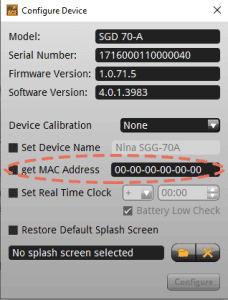
4. Wenn Sie eine MAC-Adresse zuweisen möchten, aktivieren Sie das Kästchen neben MAC-Adresse abrufen (siehe Beispiel unten).
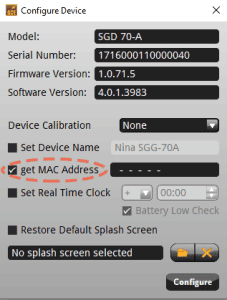
Anschließend wird eine MAC-Adresse vom PanelPilot-Server angefordert. Das Feld MAC-Adresse wird dann mit einer MAC-Adresse ausgefüllt (siehe Abbildung unten). Hinweis: Dies kann bis zu einigen Minuten dauern.
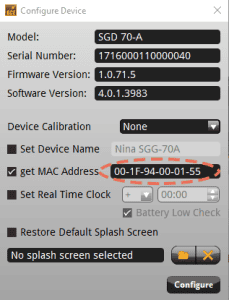
5. Klicken Sie auf Konfigurieren. Das Menü Gerätekonfiguration wird geschlossen und das PanelPilotACE-Gerät wird neu gestartet.
6. Gehen Sie zurück zum Menü Geräteeinstellungen burger und wählen Sie Hardware-Informationen. Die MAC-Adresse wird im Textfeld Physikalische Adresse angezeigt (siehe Abbildung unten).